Konten BFF HQ di CapCut
Tutorialnya :
https://youtu.be/Kv3zxPhBtfA?si=U7LPk_TC54wfRUm4
Caranya :
- Cari materinya lalu save as di Canva. Hilangkan backgroundnya pakai remove.bg
- Buka CapCut / Proyek Baru / Bagian.I /Masukkan background Orange ke track utama / Klik Overlay / masukkan Background motif 1 / Atur Rasio CapCut jadi 9:16. Semua background semua setting jadi ukuran 9:16
- Masukkan sound dari sini
- Add Stiker / pilih Frame bingkai hitam / cubit binkainya agar jadi besar / letakkan awal bingak dintengah titik.beat pertama
- Beri judul / Font : Monster / Warna Font Hijau Goresan putih
- Klik overlay / Masukkan foto 1 full taruh di.tengah beat pertama
- Klik Overlay / Masukkan foto 2 yaitu foto 1 yang sudah di hilangkan background nya taruh di beat ke satu dan seterusnya sampai di beat yang terakhir (semua ada 5 titik beat ) / klik Animasi / Masuk / Geser ke Kiri
- Background 1 yang berbentuk hati diberi Animasi / Masuk / Goyang ke Bawah
- Bingkai Stiker Bentuk Kotal Hitam / diberi Animasi / Masuk / Musim Semi
- Stiker Love di beri Animasi / Berulang / Guncang 1
- Bagian II. Add Background ke-2 di samping track utama
- Klik Overlay / add foto 1 beri Animasi / Masuk / Goyang ke bawah / atur durasi sampai dengan 00.06 (bearti ada 4 titik beat) / awalnya letakkan di awal beat / dibagi dua, foto yang depan beri Animasi Masuk Goyang ke Bawah / dan foto yang belakang klik Overlay add foto yang hilang background nya. Foto aslinya diberi Efek Video / Mosaik Biru (Keduanya tidak pakai Animasi)
- Klik Overlay / add foto 2 / klik Tutupi / Pilih Love / awalnya letakkan di tengah Beat 1 / beri Animasi / Masul / Putar ke Atas 1
- Klik Overlay / add foto 3 / klik Tutupi / Pilih Bulat / awalnya letakkan di Beat 1 / beri Animasi / Masuk / Putar ke Atas 2
- Tulisam Bestie love cari di Browser Chrome / hilangkan backgroundnya pakai Remove Bg / awalnya letakkan di Beat 2 / beri Animari / Masik / Goyang ke Bawah
- Bagian IIi. Add Background ke-3 di samping Background ke-2 yang ada di track utama
- Cari 4 gambar di Pinteres / lalu Save qs di Canva agar CopyRight dan High Quality / Buat ke empat foto nya menjadi ukuran 9:16 / Susun berjejer 2 diatas 2 dibawah
- Lalu kurangi detiknya sesuai titik beat (letakkan foto 1 dia titik Beat awal, foto 2 di titik Beat 2, foto 3 di titik Beat 3 , foto 4 di titik Beat 4)
- Foto 1 diberi Animasi / Masuk / Geser ke Kiri (Nanti Foto ini akan bergerak dari Kanan padahal letaknya di Kiri)
- Foto 2 diberi Animasi / Masuk / Geser ke Kanan (Nanti Foto ini akan bergerak dari Kanan padahal letaknya di Kiri)
- Foto 3 diberi Animasi / Masuk / Geser ke Kanan (Nanti Foto ini akan bergerak dari Kiri padahal letaknya di Kanan)
- Foto 4 diberi Animasi / Masuk / Geser ke Kiri (Nanti Foto ini akan bergerak dari Kanan padahal letaknya di Kiri)
- Keempat foto agar ada bingkainya beri Efek Video / Film Frame 3
- Tulisam I love cari di Browser Chrome / hilangkan backgroundnya pakai Remove Bg / awalnya letakkan di Beat 4 lalubtarik durasinya dampai terakhir / beri Animasi / Masik / Geser ke Bawah
- Buat Sampul nya
- Buat Resolusi nya jadi 1080pixel dan Tingkat Bingkai jadi 60
- Klik Ekspor / Simpan ke Perangkat / tunggu proses downloadnya
- Klik Bagikan ke TikTok
- Klik tambahkan sebagai Template
- Pilih Konten nya. Aduh lupa tadi judul Kontennya apa ya? Lain kali catat ya judulnya jadi gak bingung 🙂. Ok balik lagi ke CapCut. Nama kontennya adalah : ✔Konten Best Friend Forever HQ
- Ok ulangi seperti tadi / pilih Best Friend Forever
- Klik Bagikan Template / Pilih Template yang berjudul 'Best Friend Forever' / Klik Bagikan Template
- Klik Tambahkan Suara
- Pilih Sound yang ada di TikTok / Pilih lagu yang pertama judulnya 'Bestie'
- Klik Volume
- Atur menjadi Suara Asli maximum dan Suara Tambahan menhadi minimum
- Klik Selesai
- Klik Berikutnya
- Tulis : Konten BEST FRIEND FOREVER HIGH QUALITY ada link CapCut Template #CapCut :
- Klik Posting
- Klik Jangan Izinkan
- Klim Kembali ke CapCut
- Pilih lagi konten nya yang tadi / Klik Bagikan Template
- Non aktifkan Mode 5000 yang bertuliskan 'Bisa dibayar untuk mengedit' / Tulis Judul dan hastag #
- Klik Posting Sebagai Template / tunggu proses nya / klik Selesai
- Nah sekarang konten yg tadi.kita buat dudah beeada di daftar Template di CapCut
- Kita lihat di template Make Your Make Up.kita ada 7 gunting. Kita mau lihat total Export kita yang Domestik (jangan lihat yang Global). Kalau mau gajian terhitung 1 minggu setelah bikin template. Gajian nya setiap senin yang Domestil 1 K
- Lihatnya di Pusat Kreator / Data
- Ik Data Kemarin / 7 hari terakhir
- Klik Domestik
- Scroll ke bawah ada keterangan export nya. Ternyata di Export nya gak ada apa2. Jadi artinya User tsb hanya memakai saja
- Kalau Gunting artinya User hanya pakai tapi tidak di export ke TikTok nya sama link CapCut kita. Maka orang yang berteman dengan User itu akan bisa lihat link CapCut kita di User itu. Jadi kemungkinannya orang lain bisa lihat link CapCut kita di Uder kita, ini yang namanya Export (Penggunaan)
- Kita lihat lagi, di konten Transisi Cepat ada 7 gunting
- Ternya di Data Export (Penggunaan) ada 9
- Di konten Selfie Estetic ada 2 Export (Penggunaan)
- Selesai
Penulis : Anita Handayani














































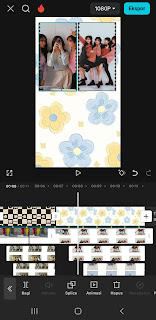









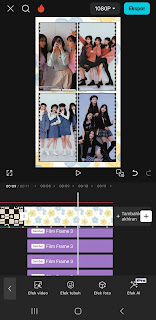




































Tidak ada komentar:
Posting Komentar
Terimakasih sudah berkunjung dan mempostingkan komentar nya 🌺👍